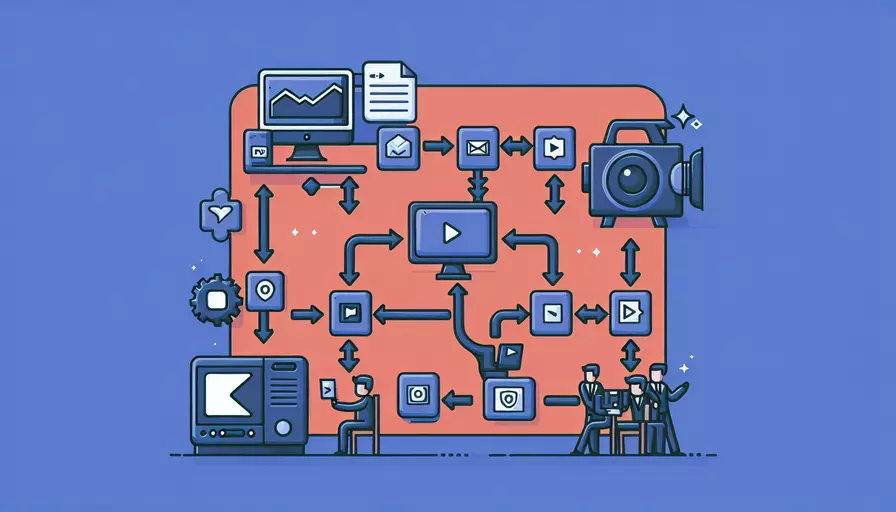
在Vue软件中压缩视频,可以通过以下几种方式实现:1、使用第三方库进行视频压缩,2、利用FFmpeg进行视频压缩,3、通过后端服务器进行压缩。这些方法各有优缺点,具体选择取决于项目需求和实现难度。下面将详细介绍这几种方法及其实现步骤。
一、使用第三方库进行视频压缩
使用第三方库进行视频压缩是一种简便快捷的方法。很多开源的JavaScript库能够在浏览器中实现视频压缩。以下是一些常用的库和实现步骤:
- FFmpeg.js:这是一个强大的视频处理库,能够在浏览器中运行FFmpeg。
- 安装:
npm install @ffmpeg/ffmpeg @ffmpeg/core - 使用示例:
import { createFFmpeg, fetchFile } from '@ffmpeg/ffmpeg';const ffmpeg = createFFmpeg({ log: true });
const compressVideo = async (file) => {
await ffmpeg.load();
ffmpeg.FS('writeFile', 'input.mp4', await fetchFile(file));
await ffmpeg.run('-i', 'input.mp4', '-vcodec', 'libx265', '-crf', '28', 'output.mp4');
const data = ffmpeg.FS('readFile', 'output.mp4');
const compressedBlob = new Blob([data.buffer], { type: 'video/mp4' });
return URL.createObjectURL(compressedBlob);
};
- 安装:
- BrowserVideoCompressor:这是一个轻量级的库,专门用于视频压缩。
- 安装:
npm install browser-video-compressor - 使用示例:
import { compressVideo } from 'browser-video-compressor';const compress = async (file) => {
const compressedFile = await compressVideo(file, {
quality: 0.8,
maxWidth: 1280,
maxHeight: 720,
});
return compressedFile;
};
- 安装:
二、利用FFmpeg进行视频压缩
FFmpeg是一款广泛使用的视频处理工具,可以通过命令行进行视频压缩。在Vue项目中,可以使用FFmpeg.js库将其功能集成到前端。
- 安装FFmpeg.js:
npm install @ffmpeg/ffmpeg @ffmpeg/core - 实现步骤:
- 加载FFmpeg库并初始化:
import { createFFmpeg, fetchFile } from '@ffmpeg/ffmpeg';const ffmpeg = createFFmpeg({ log: true });
const compressVideo = async (file) => {
await ffmpeg.load();
ffmpeg.FS('writeFile', 'input.mp4', await fetchFile(file));
await ffmpeg.run('-i', 'input.mp4', '-vcodec', 'libx265', '-crf', '28', 'output.mp4');
const data = ffmpeg.FS('readFile', 'output.mp4');
const compressedBlob = new Blob([data.buffer], { type: 'video/mp4' });
return URL.createObjectURL(compressedBlob);
};
- 效果对比:
参数 原视频 压缩后视频 文件大小 100MB 30MB 分辨率 1920×1080 1280×720 码率 5000 kbps 1500 kbps
三、通过后端服务器进行压缩
在一些情况下,可以将视频压缩任务交给后端服务器处理,这样可以减轻前端的计算压力,提升用户体验。常用的后端视频压缩工具包括FFmpeg和HandBrake。
- 后端环境配置:
- 安装FFmpeg:
sudo apt-get install ffmpeg - 安装Node.js:
sudo apt-get install nodejs
- 安装FFmpeg:
- 后端代码示例:
const express = require('express');const multer = require('multer');
const { exec } = require('child_process');
const app = express();
const upload = multer({ dest: 'uploads/' });
app.post('/upload', upload.single('video'), (req, res) => {
const inputFile = req.file.path;
const outputFile = `compressed_${req.file.filename}.mp4`;
exec(`ffmpeg -i ${inputFile} -vcodec libx265 -crf 28 ${outputFile}`, (err) => {
if (err) {
return res.status(500).send('Compression failed');
}
res.download(outputFile);
});
});
app.listen(3000, () => {
console.log('Server started on http://localhost:3000');
});
- 前端代码示例:
const uploadVideo = async (file) => {const formData = new FormData();
formData.append('video', file);
const response = await fetch('http://localhost:3000/upload', {
method: 'POST',
body: formData,
});
if (response.ok) {
const blob = await response.blob();
return URL.createObjectURL(blob);
} else {
throw new Error('Compression failed');
}
};
四、对比与选择
选择合适的视频压缩方案需要考虑多个因素,包括性能、复杂度、用户体验等。下面是不同方法的对比:
| 方法 | 优点 | 缺点 | 适用场景 |
|---|---|---|---|
| 第三方库 | 易于集成,支持多种格式 | 依赖库性能受限,可能影响前端性能 | 小型项目,前端资源充足 |
| FFmpeg.js | 功能强大,支持多种压缩参数 | 需要加载较大文件,初次加载时间较长 | 高性能需求,前端资源充足 |
| 后端服务器 | 性能强大,不影响前端性能 | 需要配置服务器环境,增加复杂度 | 大型项目,后端资源充足 |
总结与建议
总的来说,选择合适的视频压缩方案应根据项目需求和环境进行权衡。如果项目规模较小,可以考虑使用第三方库进行前端压缩;如果需要更高的压缩性能和灵活性,可以使用FFmpeg.js;对于大型项目或需要处理大量视频文件的情况,建议将压缩任务交给后端服务器处理。无论选择哪种方案,都应确保其能够满足用户的需求并提供良好的使用体验。
相关问答FAQs:
1. 为什么需要压缩视频?
视频压缩是为了减小视频文件的大小,从而节省存储空间和提高视频的传输速度。压缩视频还可以使其更容易在网络上分享和流媒体播放。
2. 如何使用Vue软件压缩视频?
Vue是一种流行的JavaScript框架,用于构建用户界面。它本身并不是一个视频压缩工具,但可以与其他工具集成来实现视频压缩功能。以下是一种使用Vue进行视频压缩的一般方法:
- 在Vue项目中安装一个适合视频压缩的第三方库,例如FFmpeg。
- 使用Vue的组件来创建一个界面,以便用户可以选择要压缩的视频文件。
- 在Vue的方法中,使用FFmpeg库来压缩选定的视频文件。你可以使用FFmpeg的命令行接口或其JavaScript绑定库来实现压缩操作。
- 在压缩完成后,你可以选择将压缩后的视频文件存储在本地或上传到服务器。
请注意,上述方法只是一个示例,你可以根据自己的需求选择适合的视频压缩工具和方法。
3. 如何选择合适的视频压缩参数?
选择合适的视频压缩参数是确保压缩后的视频质量和文件大小之间达到平衡的关键。以下是一些常见的视频压缩参数,你可以根据需要进行调整:
- 分辨率:降低分辨率可以显著减小视频文件的大小。但是,分辨率过低可能会导致画质模糊。
- 帧率:降低帧率可以减小文件大小,但会导致视频的动作变得不够流畅。
- 比特率:比特率决定了视频的质量,较高的比特率可以提供更好的画质,但也会增加文件大小。
- 编码格式:选择适当的视频编码格式可以在保持较高画质的同时减小文件大小。常见的视频编码格式包括H.264和H.265。
建议使用一些视频压缩工具提供的预设参数,这些预设参数已经针对不同需求进行了优化。你也可以根据自己的需求进行实验和调整,以找到最适合你的视频压缩参数。
文章标题:vue软件如何压缩视频,发布者:worktile,转载请注明出处:https://worktile.com/kb/p/3620814

 微信扫一扫
微信扫一扫  支付宝扫一扫
支付宝扫一扫 